インターフェイス刷新
30ピンのコネクタが廃止されて以来、iPhoneと共通のライトニング(Lightning)コネクタを搭載してきたiPadシリーズ。しかし、新iPadプロでは、MacBookシリーズと共通の汎用インターフェイス「USB-C」が初採用された。これにより、ノート型Mac同様の拡張性を持つのか気になるという人も多いはずだ。
そこで、充電機能に加えディスプレイ出力、オーディオ入出力デバイス、USBハブ、外付けストレージやネットワークアダプタなどについての検証を試みた。
結果としては、Macと共通の部分とそうではない部分が見えてきた。たとえば、有線のUSBキーボードは問題なく動作するが、ポインティングデバイスであるマウスはiOS側の仕様で利用できない。また、USB-C接続できるマルチポートアダプタ経由では、外部ディスプレイ出力、オーディオ入出力、有線LANなどは問題なく利用できる。
外部ストレージに関してはSDカードやデジタルカメラからの写真やビデオの読み込みは可能だが、USBメモリや外付けHDDなどのストレージは認識できずファイルのバックアップなどには利用できない。プリンタやスキャナなど専用のドライバが必要な周辺機器も利用できないものが多い。
とはいえ、その大容量バッテリを利用してiPhoneや別のiPadを充電できたりと新しい使い方も登場してきたので、いろいろと試してみる面白さがある。なお、USB│CではMFi認証のようなアップルによるライセンス管理が効かないので、信頼できる製品選びが今後はユーザにも求められてくる。
iOSデバイス初の搭載
新iPad Proは、iPadシリーズでUSB-Cを初めて採用したモデルとなる。今後はiPhoneにも採用されていくことになるのか、要注目だ。
USB-Cでコンピュータに接続!
iPad ProをUSB-CケーブルでMacやWindowsと接続すれば、iPad Pro本体の充電とiTunesによるコンテンツ同期が可能だ。使い勝手としては従来のLightningケーブルの場合と大差ないが、別売りのUSB 3.1(10Gbps)対応のケーブルを利用することで、より高速な転送を実現できる。
Thunderbolt 3(USB-C)、またはUSB-Cポートを搭載したMacとはUSB-C – USB-Cケーブルで接続する。Belkinの「3.1 USB-A to USB-C ケーブル」を利用すれば、USB-Aポートしかないコンピュータとも高速なデータ転送が可能だ。
USB-CでiPad Proを充電!
USB-Cの採用で、iPad Pro本体の充電もより汎用的なUSBケーブルで行えるようになった。コストや入手性の面で大きく前進したと言ってもよいだろう。付属の新型18W電源アダプタまたはサードパーティ製の5V/2.4A対応ACアダプタからUSB-Cケーブルで充電できるのはもちろん、片側がUSB-AポートのUSB-Cケーブルがあれば、最近喫茶店などの休憩施設で増えてきた充電コーナーでも利用できる。
最近はUSB-C搭載のモバイルバッテリも増えてきている。MacBookシリーズと共通のケーブルでよいため、モバイル環境でも役立つ。
USB-Cでオーディオを再生!
新iPad Proでは約5.9mmという薄さを実現するためか、iPhoneと同様にイヤフォン/ヘッドフォン用の3.5mmミニジャックが廃止された。今後はスピーカなども含めてオーディオ機器はBluetooth対応のワイヤレスモデルに切り替えていくことも考えられるだろう。だが、Lightningよりも汎用的なUSB-Cを備えたことで、従来の有線オーディオ機器も変換アダプタを用いれば問題なく使えることが明らかになった。
USB-C – 3.5 mmヘッドフォンジャックアダプタ
【販売】Apple
【価格】1080円
iPad Proで従来の有線イヤフォンを聞く場合、一番手っ取り早いのはヘッドフォンジャックアダプタを使うことだ。そうでなければ、USB-C端子のDACかイヤフォン、Bluetooth接続のイヤフォンに切り替えよう。
USB-Cでディスプレイを接続!
iPad ProのUSB-CはDisplayPortによる外部ディスプレイ出力機能を備えているため、別売りの広帯域対応USB-Cケーブルを用意すればミラーリング出力や最大5K解像度でのビデオ出力が可能だ(付属のUSB-Cケーブルでは不可)。また、サードパーティ製のHDMI2.0変換アダプタを用意すれば4K/60Hzでのビデオ再生にも対応する。「USB-C Digital AV Multiportアダプタ」でも可能だが、この場合のビデオ再生は30Hzが上限となるので注意が必要だ。なお、LG 5K UltraFineのようなThunderbolt 3ディスプレイは非対応となっている。
iイラストレーションや写真編集など、外部ディスプレイを使うと、より大きな画面で作業ができる。また、動画再生の場合、NetflixやAmazon Prime Videoなど一部の動画配信サービスでは大画面で再生できるが、現状はiPad Proによる4K再生はコンテンツ配信側が未サポートだ。
USB-Cでストレージ系デバイスを接続!
USB-C接続のカードリーダを利用することで、デジタルカメラのSDカードやCFカードの読み込みが問題なく利用できた。USB-Aタイプのリーダも変換アダプタを介することで同様に利用できる。また、カメラ本体にUSB端子を備える最近のミラーレスや一眼カメラも、ケーブルを接続することで「写真」アプリへの読み込みが可能だ(一部機種ではカメラ側をUSBストレージモードとする必要がある)。一方で、USBメモリや外付けHDDなどのストレージデバイスはiPad Proでは認識できずにエラーメッセージが出てしまった。
TUNEWEAR ALMIGHTY DOCK C1
i【販売】フォーカルポイント
【価格】8980円
【URL】https://www.focal.co.jp/products/detail.php?product_id=1282
iSDカードの読み込みは問題なし。ただし、USBメモリなどの外部ストレージを接続するとエラーが表示される。ファイルフォーマットが「FAT32」「exFAT」ではエラーが表示されない現象も。
USB-CでiPhoneを接続!
Appleデバイスを活用するユーザにとって、もっとも実用的と感じられたのがiPhoneとの接続だ。USB-C to Lightningケーブルあるいは通常のLightningケーブルをUSB-Cハブ経由で接続してもiPhoneがカメラデバイスとして認識されて「写真」アプリの読み込み画面となる。読み込んだ写真をiPad Proの大画面でレタッチしたりといった写真活用のワークフローが快適に行える。なお、ケーブル接続中はiPhone側に5V/1.5Aでの充電も行われるのでバッテリ残量が少ない際にも安心だ。
iPhoneの充電はもちろんのこと、写真の転送もできる。iCloudフォトライブラリが利用できないような環境でも、iPhoneカメラの写真を確実にiPad Proに転送できるのは大きなメリットだろう。


![[USB-C]iOSデバイスで初採用のUSB-Cの可能性と実用性](https://book.mynavi.jp/files/topics/101453_ext_14_0.jpg)




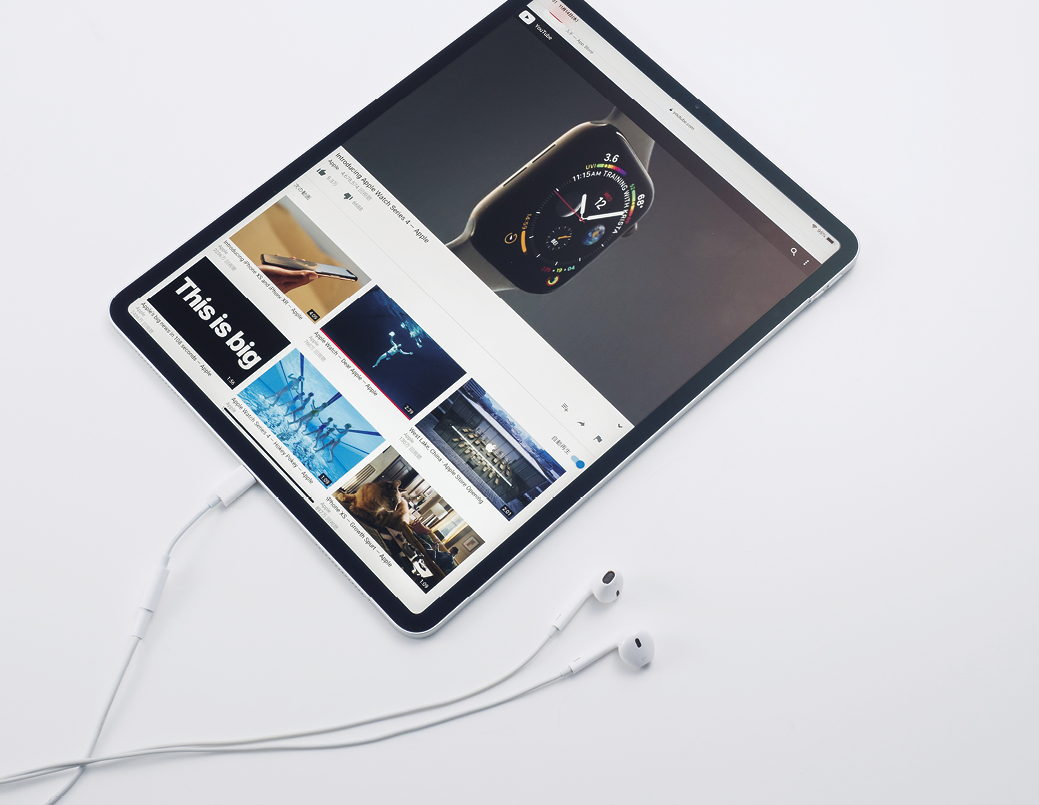






![アプリ完成間近! 歩数連動・誕生日メッセージ・タイマー機能など“こだわり”を凝縮/松澤ネキがアプリ開発に挑戦![仕上げ編]【Claris FileMaker 選手権 2025】](https://macfan.book.mynavi.jp/wp-content/uploads/2025/10/IMG_1097-256x192.jpg)